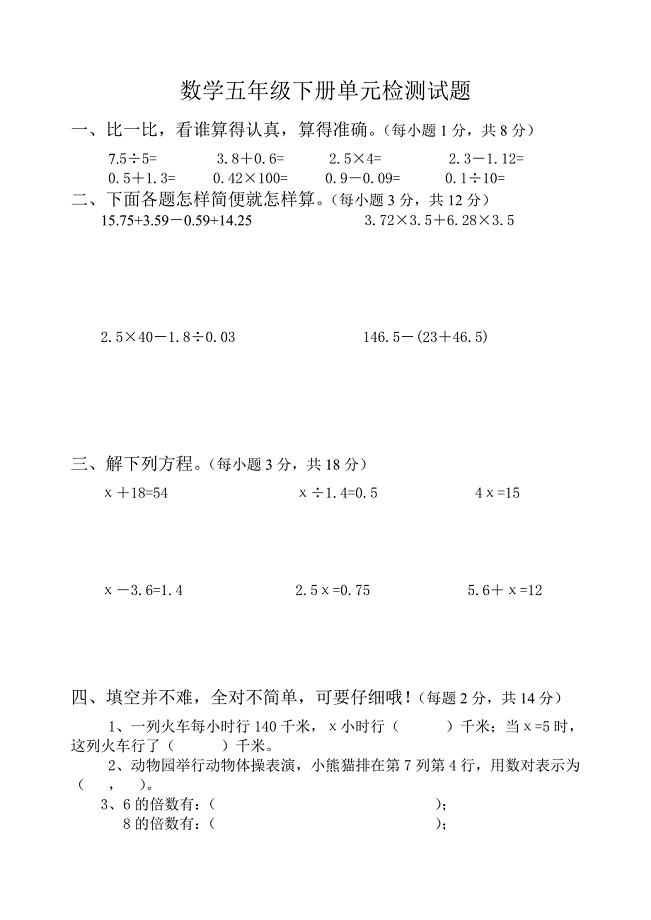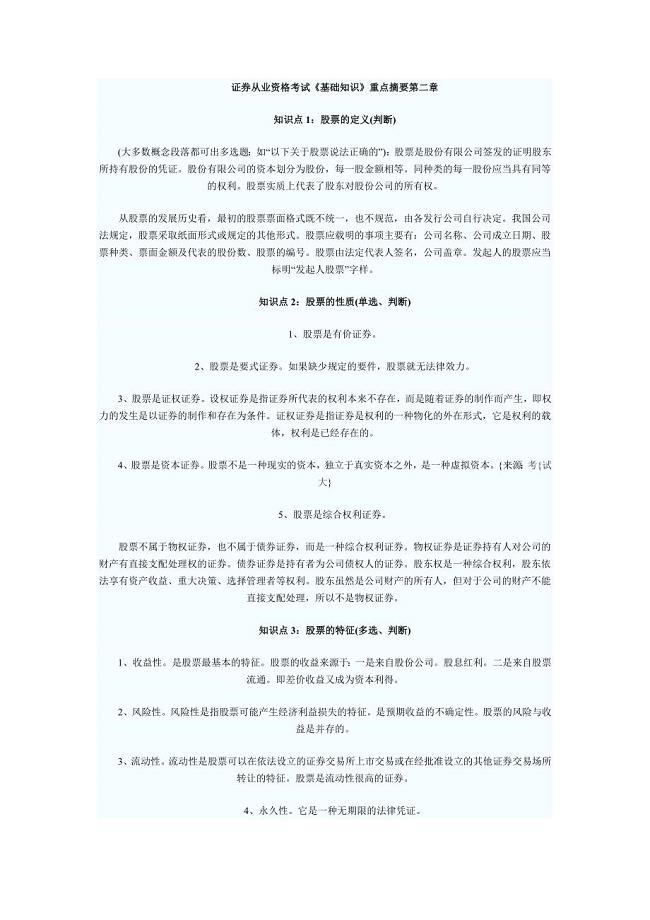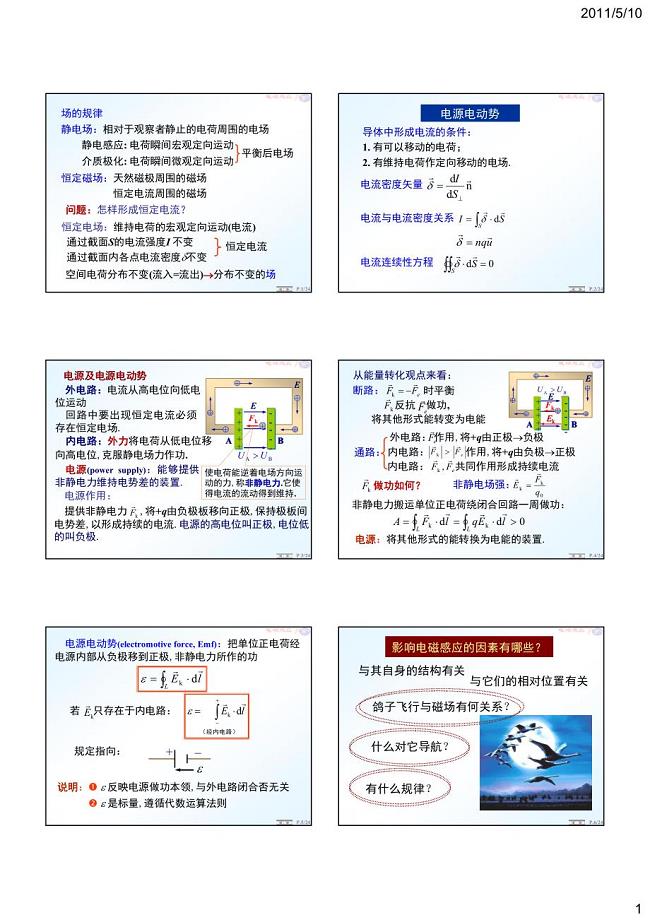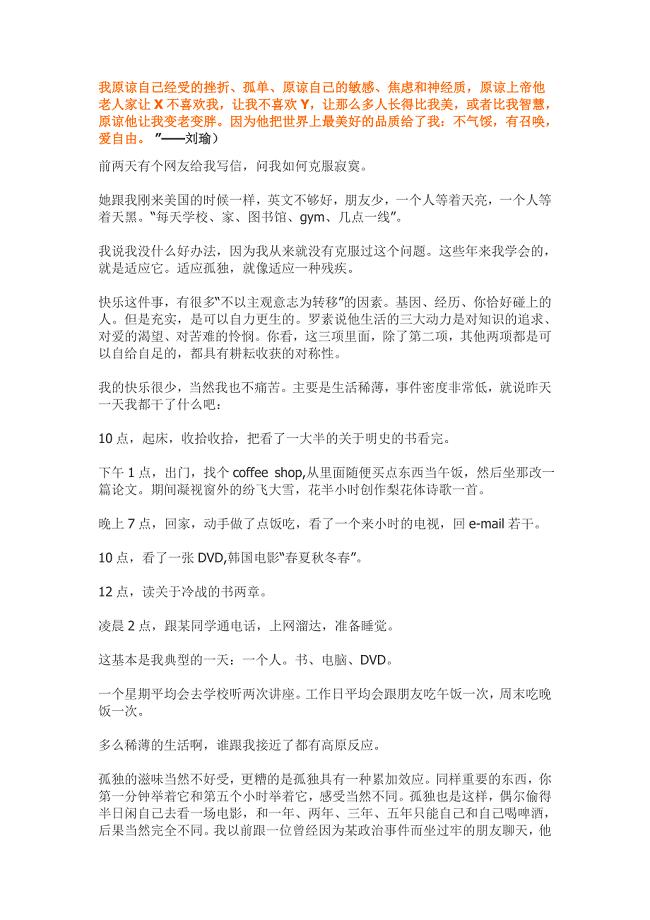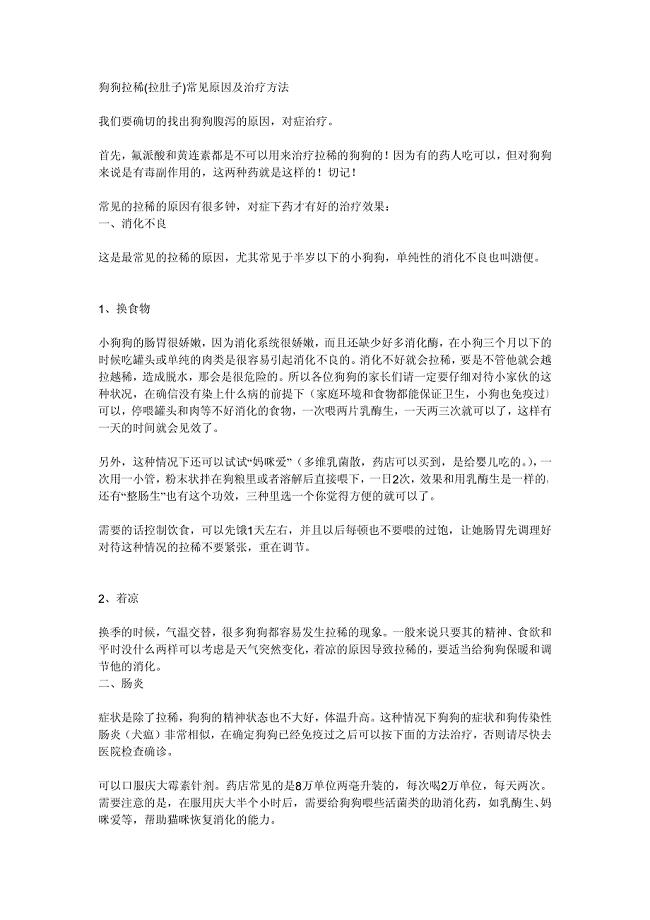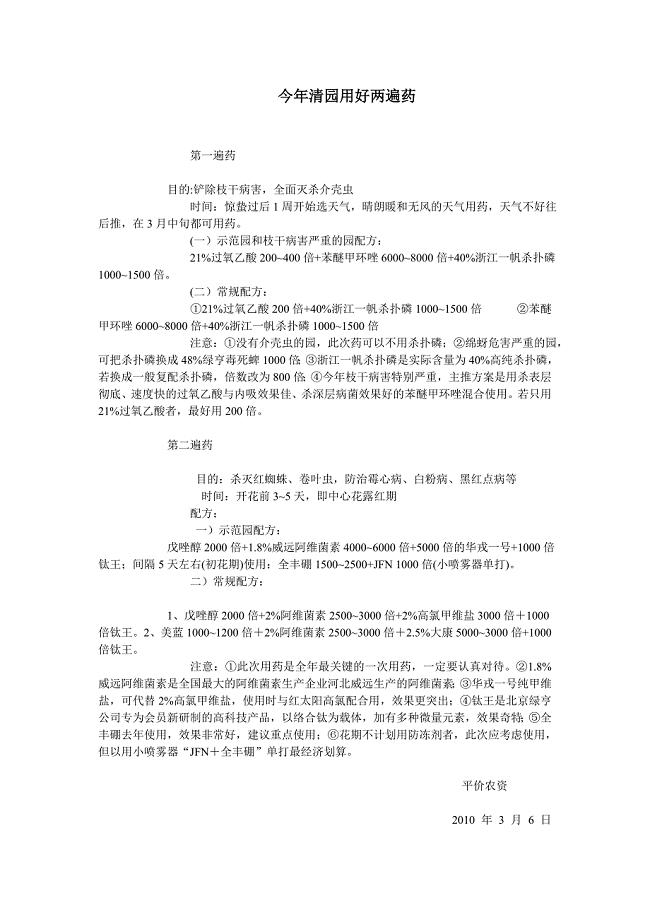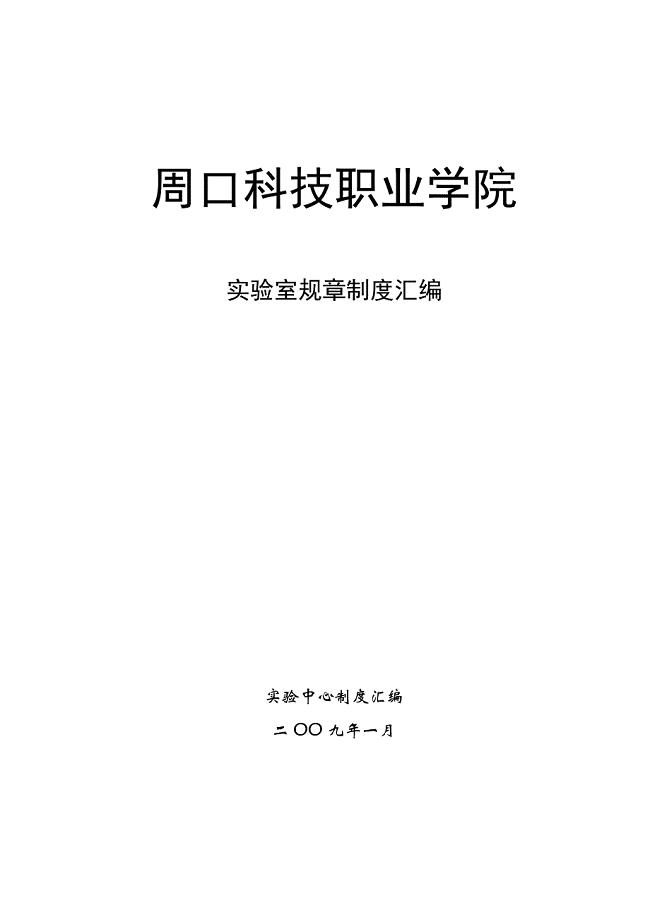实验五 word表格设计
8页1、实验 2.2 Word 表格设计 【实验目的】 1. 掌握 Word 文档的表格的绘制方法。 2熟练掌握设置表格结构的方法。 3熟练掌握表格的编辑方法。 4熟练掌握对表格的格式化方法。 【实验环境】 中文 Windows XP 和 Word 2003 【实验内容及操作步骤】 1、表格的创建 (1)绘制“求职登记表”框架。执行“表格|绘制表格” 菜单命令,或单击“常用” 工具栏中的,“绘制表格”按钮 。光标变为铅笔形状,笔型光标从页面的左上角拖曳到 页面的右下角,在页面上就形成一个大的方形表格,也就是包含一个单元格的表格。 (2)绘制“求职登记表”的行和列。这里要画的“求职登记表”由 12 行组成。笔型光 标从轮廓的上部到下部画水平分割线,直到有 12 行为止。在绘制水平分隔线时不必强求各 行高度相同。选中要设置的行,通过单击鼠标右键,单击“表格属性” ,弹出“表格属性” 对话框,如图 2-11 所示,把行高用固定值设为:第 17 行 0.9 厘米、811 行 3 厘米、第 12 行 2 厘米。 图 2-11 “表格属性”对话框 (3)同样的方法绘制列分割线,如果绘制错误,可以单击“常用
2、”工具栏中的“擦除” 按钮进行删除修改,也可以选中多个单元格,点击鼠标右键执行“合并单元格”命令, 用合并单元格方式完成。 (4)结果如图 2-12 求职登记表所示。 图 2-12 求职登记表 2、表格的编辑 (1) 向表格添加行或列 第 1 种方法: 选定行或列。 单击“表格和边框”工具栏中的“插入表格”下拉按钮 。 注意: 也可使用“绘制表格”按钮在所需的位置绘制行或列。 若要在表格末尾快速添加 一行,单击最后一行的最后一个单元格,然后按 Tab 键。 要在表格最后一列的右侧添加一列,选定最后一列,再执行“表格插入列(在右 侧)”菜单命令。 第 2 种方法: 先选定行或列,单击鼠标右键,从弹出菜单中选择“插入行”或“插入列”命令,则在 选定行前插入一行或在选定列左边插入一列, “插入行”命令如图 2-13 所示。 图 2-13 “插入行”命令 此外, 还可以通过执行“表格插入单元格”和“表格插入表格”菜单命令, 在 表格中增加单元格和插入表格。 (2) 删除行或列 选定行或列,单击鼠标右键,从弹出的快捷菜单中选择“删除行”或“删除列”命令。 (3) 调整表格行高和列宽 将鼠标指针指
3、向列或行的边框上, 直到指针变为双箭头形状, 然后拖动边框至需要的宽 度或高度为止。 如果需要多行或多列具有同样的高度或宽度, 选定这些行或列, 然后执行“表 格自动调整”菜单命令下的“平均分布各行”或“平均分布各列”子命令。 如果要精确设 置行高和列宽, 执行“表格表格属性”菜单命令, 然后在打开的“表格属性”对话框中单 击“行”、“列”选项卡进行设置。 (4) 移动行和列 选定要移动的行或列,按下鼠标左键将其拖曳到目标位置。 (5) 合并与拆分单元格 选定单元格,单击工具栏上“合并单元格”按钮 ;或单击鼠标右键选择“合并 单元格”命令。 选定单元格,单击工具栏上“拆分单元格”按钮 ;或单击鼠标右键选择“拆分 单元格”命令。 (6) 表格计算。表格在计算过程中经常要用到单元格地址,Word 用字母后面跟数字 的方式表示单元格地址。其中,字母表示单元格所在列号,每一列号依次用字母 A,B,C 表示,数字表示行号,每一行号依次用数字 1,2,3表示。例如,B3 表示第 2 列第 3 行的单 元格。 单击要放置计算结果的单元格,执行“表格|公式”菜单命令,打开“公式”对话框, 如图 2-1
《实验五 word表格设计》由会员luoxia****01803分享,可在线阅读,更多相关《实验五 word表格设计》请在金锄头文库上搜索。
 第4章-活动1-新闻资讯题
第4章-活动1-新闻资讯题
2022-06-26 1页
 最新高一英语试卷
最新高一英语试卷
2021-11-16 8页
 高二考试英语试卷
高二考试英语试卷
2021-11-16 8页
 注册表添加DWORD32位的方法
注册表添加DWORD32位的方法
2021-07-21 6页
 Windows命令提示符的命令-1
Windows命令提示符的命令-1
2021-07-21 8页
 wwindows 命令提示符命令-2
wwindows 命令提示符命令-2
2021-07-21 8页
 Windows驱动更新有冲突
Windows驱动更新有冲突
2021-07-20 4页
 windows自动更新和电脑驱动有冲突的解决方法
windows自动更新和电脑驱动有冲突的解决方法
2021-07-20 3页
 信息安全常见问题与解决方案
信息安全常见问题与解决方案
2021-05-02 32页
 删掉Win10六个预置文件夹的方法
删掉Win10六个预置文件夹的方法
2021-02-21 3页


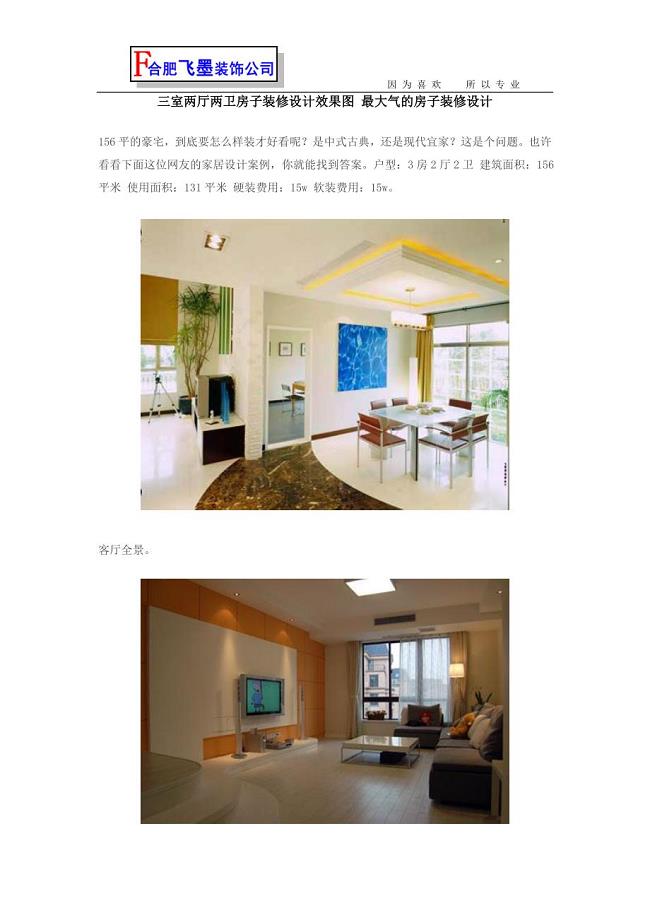
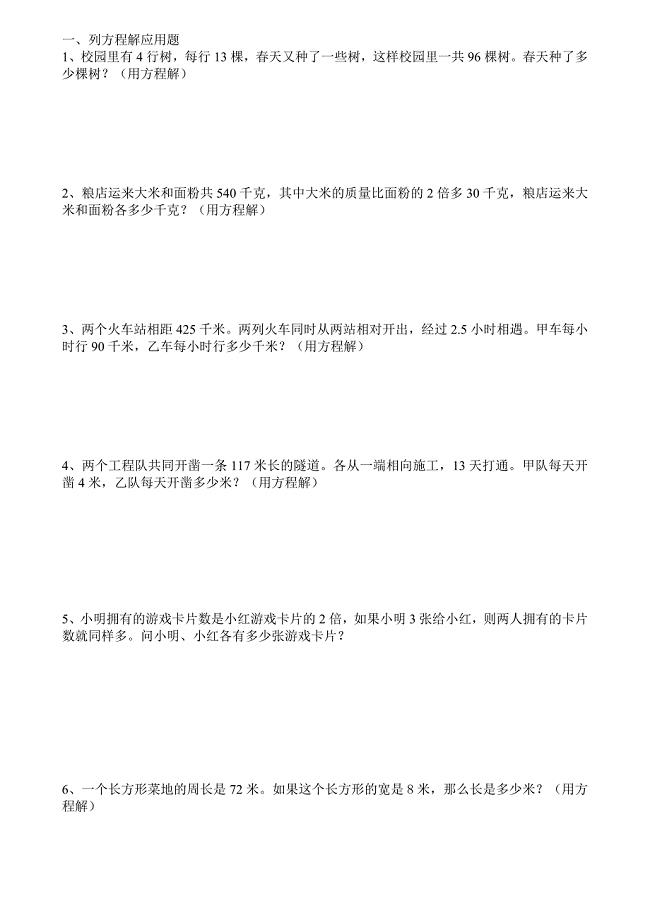
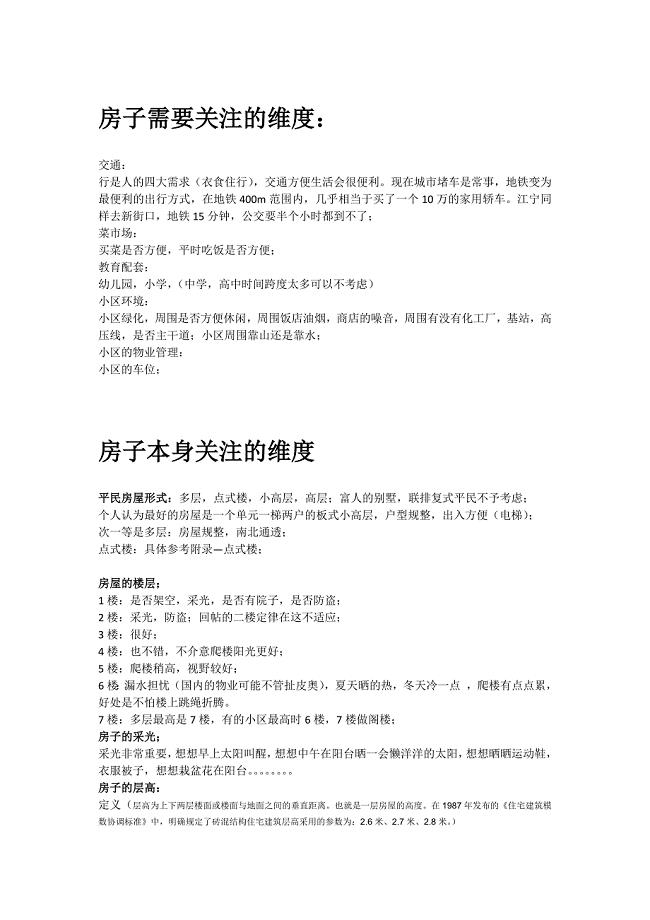
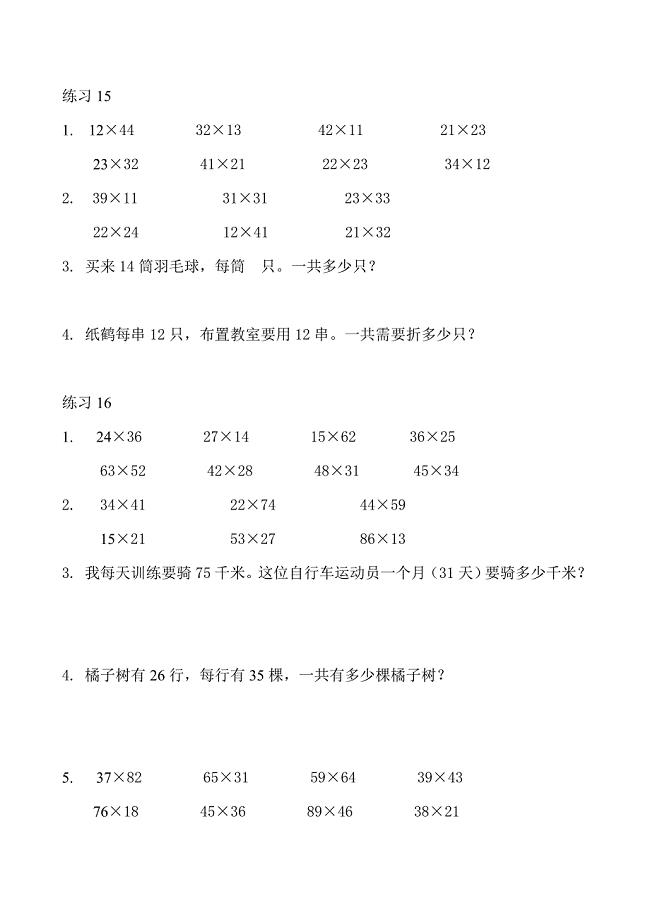

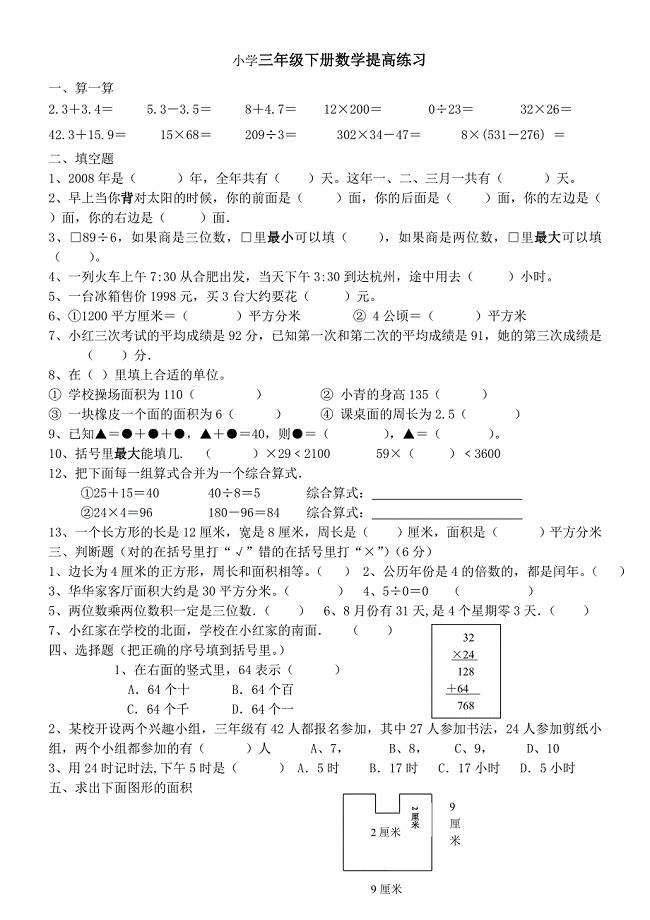
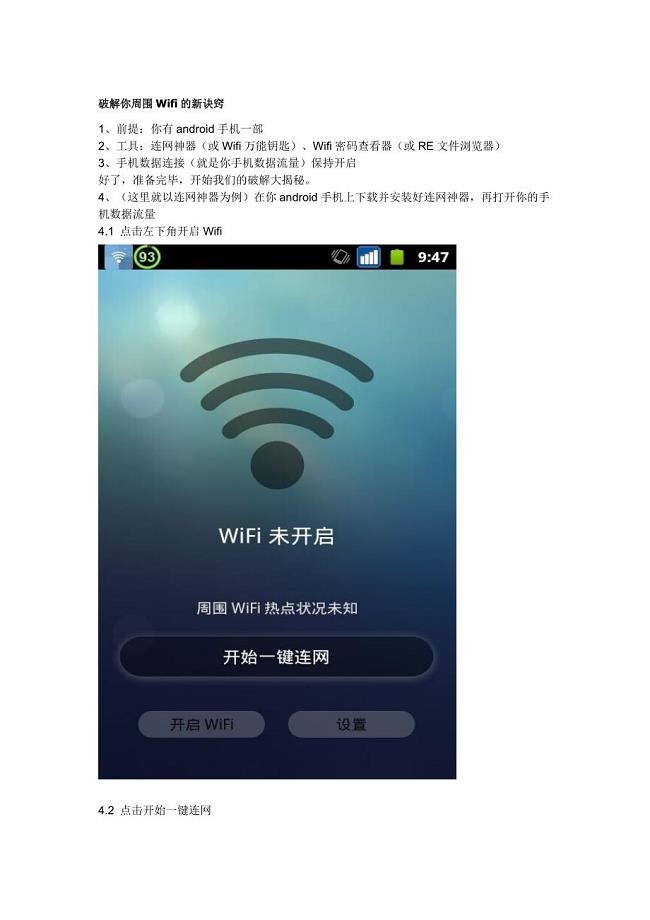
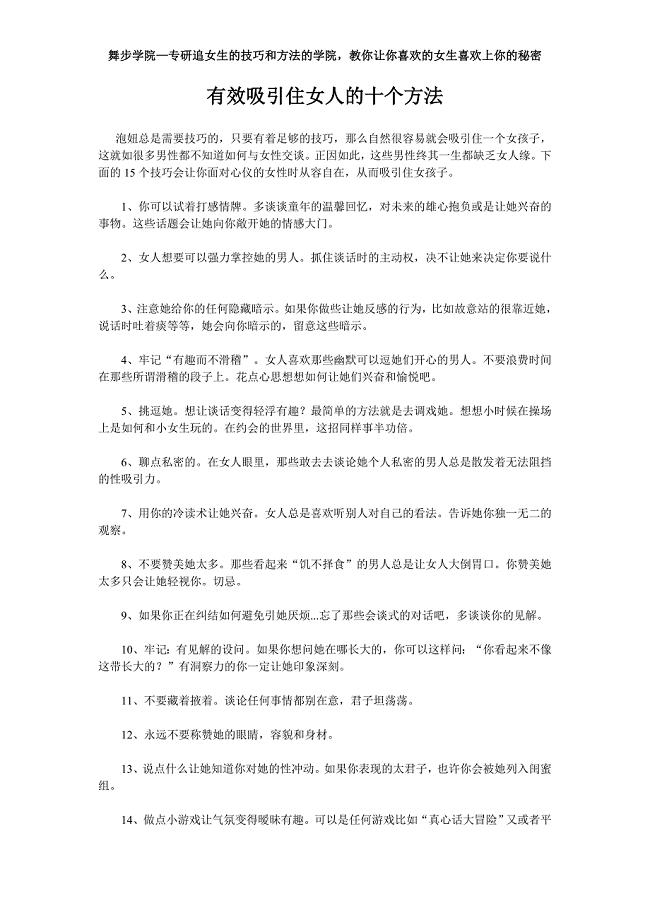
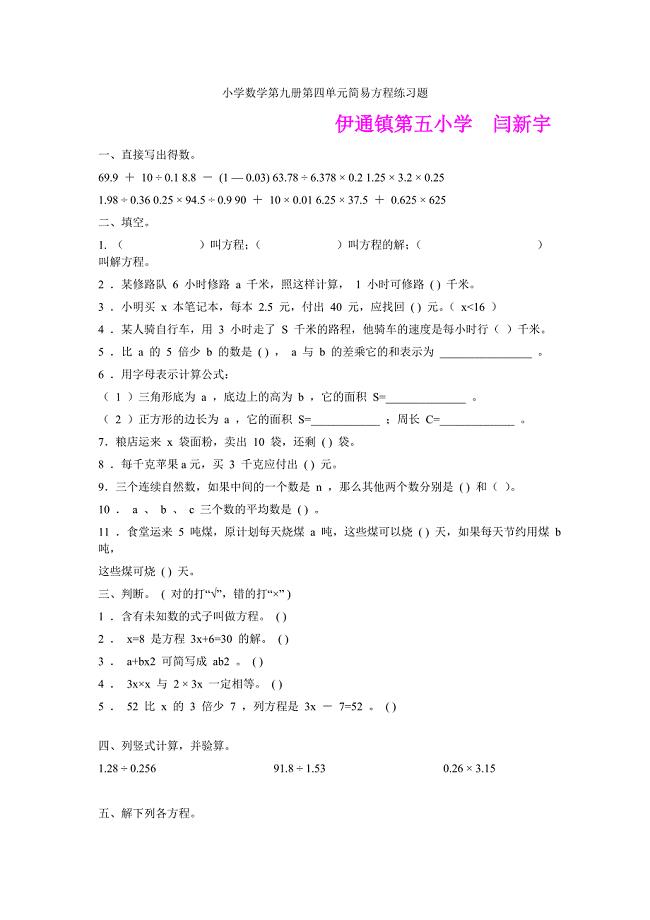
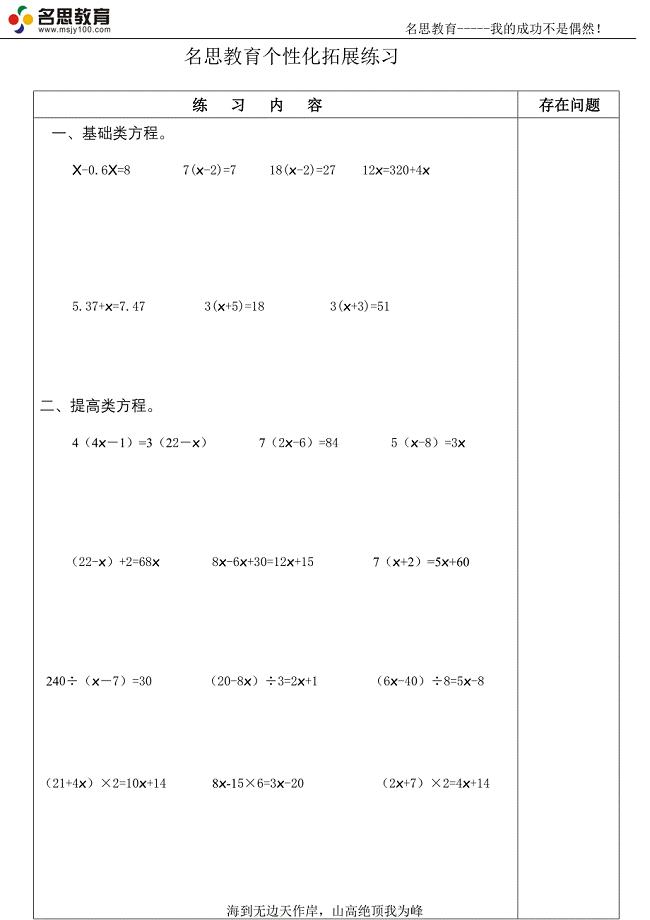
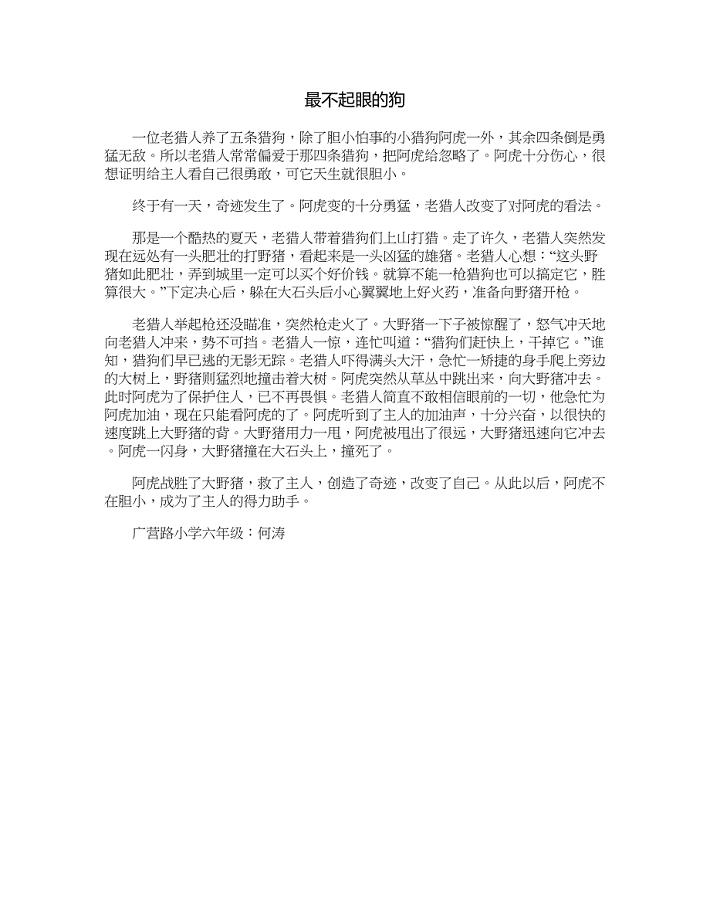
![五年级数学简易方程练习题[人教版]](https://union.01img.goldhoe.com/2019-2/9/6124d06f-8e32-4f78-873b-aa6d633ca479/pic1.jpg)